10 Cara Memperbaiki dan Meningkatkan Akurasi Aplikasi Lokasi di perangkat Android
Kiat & Trik Android / / August 05, 2021
Pikirkan tentang pergi keluar dan Anda tidak memiliki akses ke navigasi dan aplikasi berbasis lokasi. Cukup sulit bukan? Inilah pentingnya semua aplikasi navigasi dan lokasi ini dalam hidup kita. Berkat semua aplikasi ini, kami tidak lagi asing dengan alamat mana pun dan dapat menjangkau lokasi dengan cepat dan lancar. Ini memberi dan mengarahkan Anda ke lokasi yang tepat (yah akurasinya terkadang bisa diperdebatkan) tidak peduli dimana kamu berada. Namun, keakuratan aplikasi lokasi bergantung pada beberapa kalibrasi yang perlu Anda lakukan pada perangkat Anda. Dan tidak peduli berapa kali Anda melakukan itu, itu tidak memperbaiki situasi.
Ini menyulitkan penggunaan aplikasi navigasi atau lokasi. Dan jika Anda menghadapi masalah serupa pada perangkat Anda, Anda berada di tempat yang tepat seperti dalam posting ini, kami akan memandu Anda tentang 10 cara untuk memperbaiki dan meningkatkan akurasi lokasi pada perangkat Android. Artikel ini akan membantu pengguna yang mengalami "Tingkatkan akurasi lokasi?" notifikasi pop-up selama berhari-hari. Anda hanya perlu mengikuti langkah-langkah di bawah ini untuk memperbaiki akurasi lokasi di perangkat Android apa pun. Jadi, tanpa basa-basi lagi, mari kita langsung ke artikel itu sendiri:
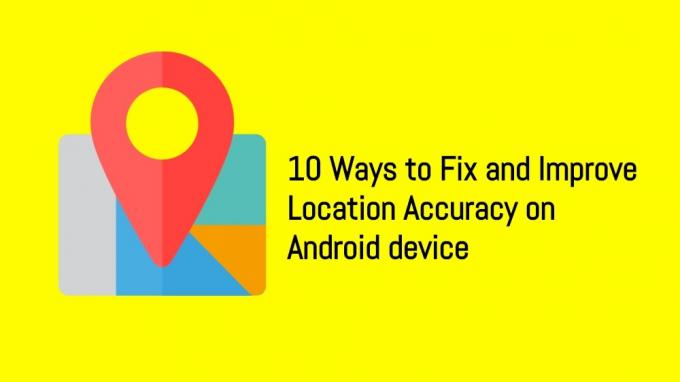
Daftar Isi
-
1 10 Cara Memperbaiki dan Meningkatkan Akurasi Aplikasi Lokasi di perangkat Android
- 1.1 Nyalakan dan Matikan Data Seluler dan GPS
- 1.2 Perbarui OS Android Anda
- 1.3 Copot pemasangan aplikasi yang bentrok
- 1.4 Periksa sinyal atau jaringan seluler
- 1.5 Pengaturan akurasi GPS
- 1.6 Matikan riwayat lokasi
- 1.7 Berikan izin aplikasi yang diperlukan
- 1.8 Hapus data cache aplikasi lokasi
- 1.9 Hapus cache Layanan Google Play
- 1.10 Copot Pemasangan Aplikasi
10 Cara Memperbaiki dan Meningkatkan Akurasi Aplikasi Lokasi di perangkat Android
Mari kita lihat 10 cara atau metode yang dapat digunakan untuk meningkatkan akurasi lokasi yang terkadang bisa sangat salah, di perangkat Android apa pun.
Nyalakan dan Matikan Data Seluler dan GPS
Trik ini mungkin hal pertama yang terlintas di benak kita saat ingin memperbaiki apapun yang berhubungan dengan aplikasi berbasis internet. Selangkah lebih maju adalah pergi dan mengaktifkan dan menonaktifkan GPS juga dan memeriksa apakah akurasi lokasi telah meningkat atau tidak. Pastikan untuk menunggu beberapa saat sebelum mengaktifkan kembali GPS dan data seluler.
Perbarui OS Android Anda
Bukan solusi yang sangat kondusif untuk masalah ini karena kami tidak menerima pembaruan OS secara teratur. Tetapi lebih baik untuk memeriksa pembaruan OS Android dari waktu ke waktu karena OEM sering mengeluarkan pembaruan perbaikan bug. Untuk melakukan ini, Anda dapat menuju ke Pengaturan >> Tentang Telepon >> Pembaruan Sistem untuk memeriksa pembaruan baru. Perhatikan bahwa lokasi pembaruan bergantung pada OEM Anda.
Copot pemasangan aplikasi yang bentrok
Meskipun tidak masalah untuk menggunakan lebih dari satu aplikasi navigasi atau lokasi di perangkat Anda. Namun, terkadang hal ini dapat menimbulkan konflik saat Anda mencoba menggunakan satu aplikasi navigasi yang mengakibatkan kesalahan dan akhirnya menurunkan akurasi. Disarankan untuk menggunakan satu lokasi atau aplikasi navigasi untuk menghindari kecelakaan seperti itu.
Periksa sinyal atau jaringan seluler
Seperti yang kita semua tahu, aplikasi navigasi membutuhkan jaringan seluler yang kuat agar berfungsi dengan benar dan lancar. Anda perlu memastikan bahwa Anda mendapatkan sinyal yang layak saat menggunakan aplikasi navigasi untuk menghindari kesalahan akurasi tersebut. Untuk ini, Anda juga dapat menggunakan aplikasi pihak ketiga yang disebut Open Signal, yang dapat Anda unduh dari tombol di bawah ini.
[googleplay url = ” https://play.google.com/store/apps/details? id = com.staircase3.opensignal ”]
Pengaturan akurasi GPS
Secara default, GPS diatur ke mode hemat baterai. Ini meskipun menghemat baterai tetapi dapat menghasilkan akurasi yang lebih rendah. Dan dengan demikian, saat menggunakan aplikasi navigasi, pastikan untuk menggunakan aplikasi tersebut pada Akurasi Tinggi. Anda dapat melakukan ini dengan menuju ke Pusat Pemberitahuan dan menekan lama ikon GPS untuk membuka pengaturan GPS. Sekarang pilih Akurasi Tinggi untuk meningkatkan deteksi dan layanan lokasi. Itu juga tergantung pada model dan perangkat keras ponsel cerdas Anda juga.
Matikan riwayat lokasi
Sekarang, setiap pengguna Android harus menyadari bahwa Google melacak riwayat kita. Baik itu lokasi kami atau riwayat terkait aplikasi lainnya. Langkah ini penting untuk privasi Anda sekaligus mendapatkan riwayat lokasi yang lebih baik. Untuk melakukan ini, buka Pusat Pemberitahuan, tekan lama ikon GPS untuk membuka pengaturan GPS dan ketuk pada opsi Riwayat Lokasi Google. Matikan tombol di sebelahnya dan periksa apakah navigasi pop-up kembali atau tidak.

Berikan izin aplikasi yang diperlukan
Navigasi atau aplikasi berbasis lokasi memerlukan GPS atau izin lokasi di perangkat Anda. Sejak peluncuran Android 10, Anda sekarang dapat dengan aman memberikan aplikasi lokasi ke aplikasi hingga saat mereka digunakan. Namun, versi Android yang lebih lama tidak memiliki opsi ini, dan karena itu terkadang kami lupa memberikan akses lokasi ke aplikasi navigasi. Jadi, pastikan Anda telah memberikan izin aplikasi yang diperlukan ke aplikasi navigasi atau lokasi Anda.
Hapus data cache aplikasi lokasi
Menghapus data cache aplikasi navigasi dapat menjadi solusi yang baik untuk memperbaiki masalah apa pun yang terkait dengannya, apalagi meningkatkan akurasi aplikasi. Anda dapat menuju ke Manajer Aplikasi >> Cari Google Maps >> Penyimpanan >> pilih Hapus semua data atau Hapus cache untuk menghapus file yang tidak diinginkan atau rusak. Perhatikan bahwa di sini Anda dapat menggunakan prosedur ini untuk lokasi atau aplikasi berbasis navigasi.
Hapus cache Layanan Google Play
Beberapa aplikasi di perangkat Anda dikaitkan dengan Layanan Google Play agar dapat berfungsi. Jadi ini adalah pilihan terbaik untuk menghapus data cache Layanan Google Play. Setelah Anda selesai dengan membersihkan cache, reboot perangkat Anda. Dan ketika perangkat Anda di-boot, nyalakan GPS dan Anda akan dibanjiri dengan pemberitahuan dari aplikasi yang membutuhkan akses lokasi. Anda juga akan menemukan pop-up Tingkatkan akurasi lokasi antara lain, di mana Anda perlu memastikan untuk mengetuk Setuju.

Copot Pemasangan Aplikasi
Jika tidak ada yang berjalan sesuai keinginan Anda, maka sebagai upaya terakhir, Anda dapat melanjutkan dan menghapus aplikasi dan mencari alternatif atau instal ulang aplikasi pada perangkat Anda dan periksa apakah ini meningkatkan kinerja aplikasi atau tidak. Terkadang file yang rusak dapat menyebabkan akurasi atau masalah lain yang terkait dengan aplikasi tersebut.
Jadi, begitulah dari sisi saya di posting ini. Saya harap kalian menyukai posting ini dan bisa mendapatkan akurasi lokasi yang lebih baik pada aplikasi navigasi atau lokasi Anda. Jangan lupa untuk memberikan komentar di bawah dan beri tahu kami apakah panduan ini membantu Anda atau tidak dan juga beri tahu kami jika Anda mengetahui solusi yang lebih baik untuk memperbaiki kesalahan ini. Sampai postingan selanjutnya… Cheers!
Enam Sigma dan Pemasar Digital Tersertifikasi Google yang bekerja sebagai Analis untuk MNC Teratas. Penggemar teknologi dan mobil yang suka menulis, bermain gitar, bepergian, bersepeda, dan bersantai. Pengusaha dan Blogger.



